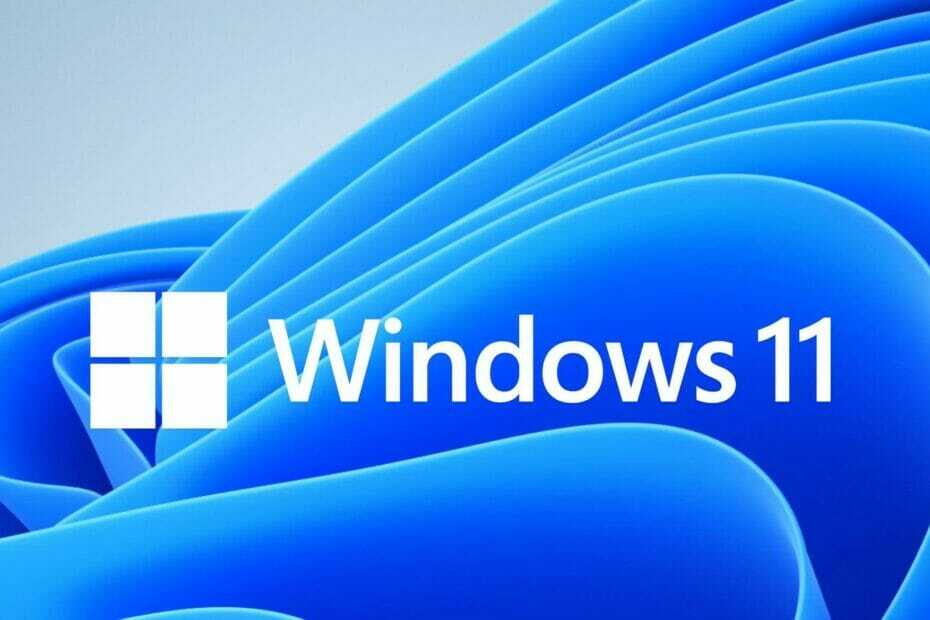- Obwohl die letzte Woche ziemlich trocken war, wenn es um Windows 11 Insider-Builds geht, haben wir dieses Mal eine riesige bekommen.
- Insider-Build 22593 enthält eine Vielzahl von Änderungen, Verbesserungen, Korrekturen und natürlich einige bekannte Probleme.
- Hier finden Sie alles, was Sie über diesen neuesten Vorschau-Build für den Dev/Beta-Kanal wissen müssen, und alles, was er für uns mit sich bringt.

Haben Sie darauf gewartet, dass Microsoft einen weiteren Insider Preview Build für Windows 11 veröffentlicht? Wenn die Antwort ja ist, dann sind Sie hier genau richtig, um mehr darüber zu erfahren.
Obwohl es letzte Woche an einem neuen Build für das neueste Betriebssystem fehlte, lud Microsoft seine Insider ein, die Augen offen für das kommende zu halten.
Daher begrüßen wir Build 22593 sowohl im Beta- als auch im Dev-Kanal, und ähnlich wie andere aktuelle Builds enthält auch dieser viele Änderungen und Korrekturen.
Neugierig? Ab diesem Build heißt die Standardhomepage des Datei-Explorers jetzt Home. Aber das ist nicht die einzige Neuheit für diesen Beta/Dev-Build. Lassen Sie uns gemeinsam herausfinden, was es sonst noch Neues gibt.
Was ist neu in Windows 11 Build 22593?
Ihr habt uns vielleicht nicht geglaubt, als wir sagten, dass mit diesem Build viele Änderungen kommen würden, also ist es nur fair, dass wir euch genau zeigen, womit wir es zu tun haben.
Es scheint, dass Microsoft aktiv auf seine Benutzergemeinschaft hört, und obwohl nicht alles, worum wir bitten, sofort oder überhaupt kommt, werden ständig Änderungen auf der Grundlage von Feedback vorgenommen.
Wir beginnen gleich mit dieser langen Liste von Änderungen, Korrekturen und bekannten Problemen, also schnallen Sie sich an und machen Sie sich bereit, sich über die Ergebnisse zu freuen.
Änderungen und Verbesserungen
[Dateimanager]
- Die Standard-Homepage des Datei-Explorers heißt jetzt Home. Der Name Schnellzugriff wurde für den Abschnitt mit angehefteten/häufigen Ordnern umfunktioniert, und angeheftete Dateien heißen jetzt Favoriten, um sie an Office und OneDrive auszurichten.
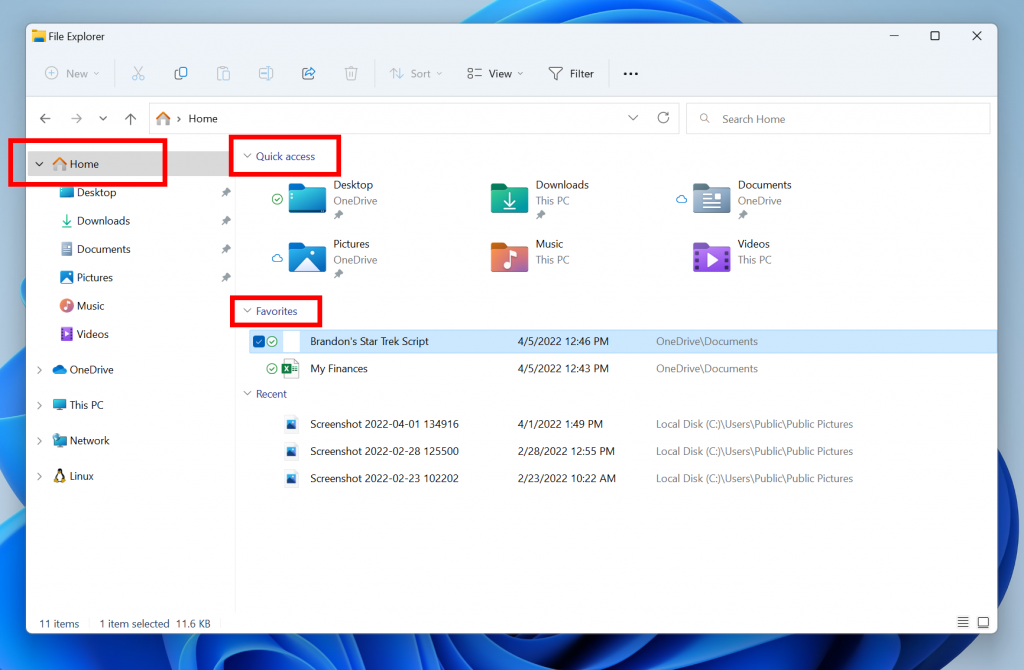
- Aktuelle und angeheftete Dateien, die auf der Startseite angezeigt werden, können jetzt mithilfe des Suchfelds im Datei-Explorer durchsucht werden, auch wenn es sich nicht um lokale Dateien handelt, sodass Sie kürzlich für Sie freigegebene Office-Dateien finden können.
[Eingang]
- Microsoft Journal ist jetzt standardmäßig im Stiftmenü angeheftet. Wenn Sie die App nicht installiert haben, wird sie aus dem Microsoft Store installiert, wenn Sie dies im Stiftmenü auswählen.
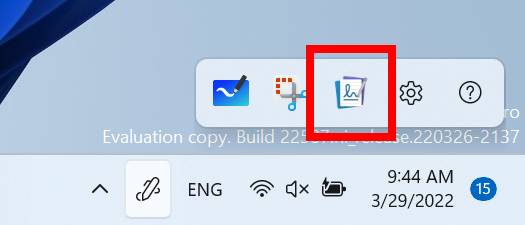
[Fenster]
- Wenn Sie WIN + Z drücken, um Snap-Layouts zu öffnen, zeigen alle Layouts jetzt die zugehörigen Nummern an, sodass Sie schnell die Zifferntasten verwenden können, um das gewünschte Layout auszuwählen.
[Fokus]
- 5-Minuten-Schritte für alles unter einer halben Stunde hinzugefügt, um die Optionen für die Sitzungsdauer zu fokussieren.
[Windows-Sicherheit]
- Die Speicherintegrität ist eine Funktion in Windows 11, mit der verhindert werden soll, dass Angriffe schädlichen Code in Hochsicherheitsprozesse einfügen. Diese Funktion finden Sie in Windows-Sicherheit unter Gerätesicherheit > Core-Isolation. In den neuesten Insider Preview-Builds werden wir den Benutzer über diese Funktion informieren ist zurzeit deaktiviert, damit der Benutzer Maßnahmen ergreifen kann, um es wieder einzuschalten, damit sein Gerät so sicher wie möglich vor böswilligen Angriffen ist.
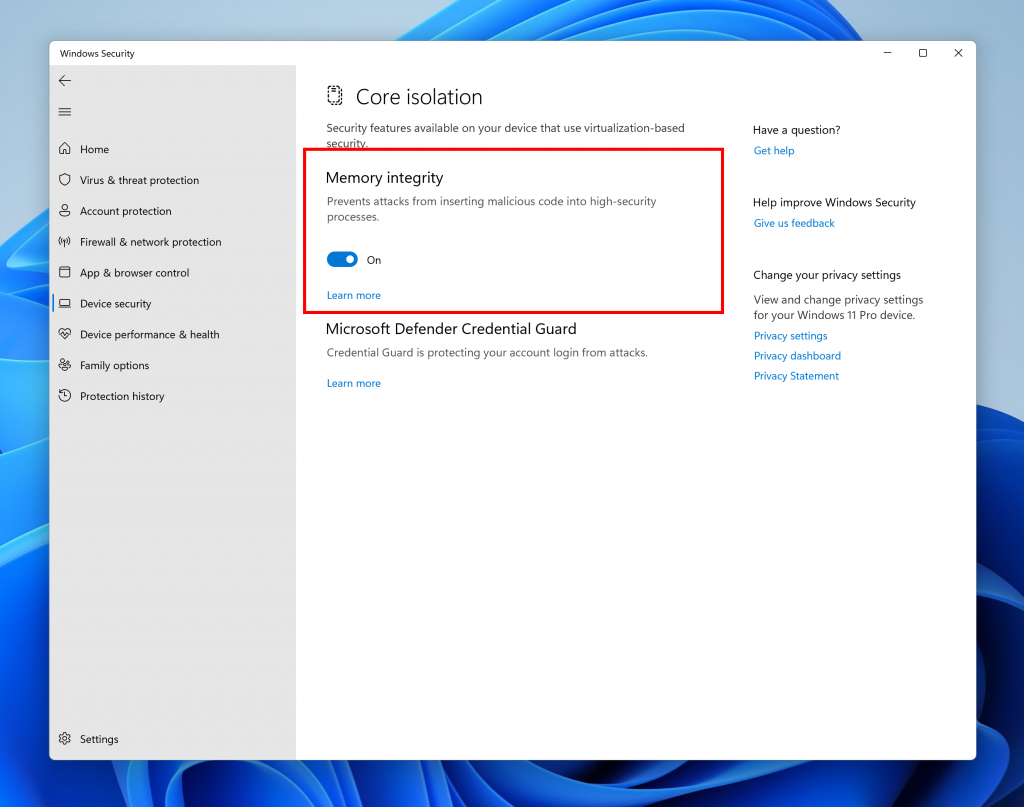
[Eingang]
- Das ADLaM-Tastaturlayout wurde aktualisiert, um den Zugriff auf Klammern und ADLaM Hamza hinzuzufügen. Um auf diese zuzugreifen:
- Rechts Alt + \ wird jetzt eingeben »
- Rechts Alt + | wird nun eingeben «
- Rechts Alt + Umschalt + [ gibt jetzt { ein
- Rechts Alt + Umschalt + ] gibt jetzt } ein
- Strg + Umschalt +; wird nun das Hamza-Zeichen eingeben
- Das Pashto-Tastaturlayout wurde aktualisiert, sodass ې und Æ jetzt direkt auf der Tastatur zugänglich sind. Der Zugriff auf ظ und ط erfolgt jetzt durch Halten der Umschalttaste und Drücken der oben genannten Buchstaben.
Behebt
[Allgemein]
- Es wurden einige weitere Probleme behoben, die sich auf die Zuverlässigkeit von explorer.exe bei den letzten Flügen auswirkten.
[Taskleiste]
- Es wurde ein Problem behoben, bei dem App-Symbole unerwartet von oben links animiert wurden, wenn eine neue App gestartet wurde.
- Die Leistung beim Neuanordnen von Taskleistensymbolen wurde verbessert.
- Behebung eines Problems im vorherigen Flug, das zu doppelten App-Symbolen nach dem Schließen und erneuten Öffnen einer App führte.
- Wenn Sie viele Apps geöffnet haben, sollten die Symbole das Datum und die Uhrzeit auf Ihren sekundären Monitoren nicht mehr überlappen.
- Die Taskleiste verschwindet nicht mehr, wenn Sie die Suche über ein Vollbildfenster eingeben.
- Es wurde ein Problem behoben, das dazu führte, dass der Symbolabstand umgekehrt wurde, sodass er groß war, wenn er klein sein sollte, und umgekehrt, wenn die Tablet-optimierte Taskleiste ein- und ausgeblendet wurde.
- Die für Tablets optimierte Taskleiste bleibt jetzt über Vollbild-Apps sichtbar, wenn sie erweitert wird, und wird nur ausgeblendet, wenn Sie sie reduzieren.
- Wenn Sie mehrere Tastaturen für Ihre aktuelle Sprache haben, zeigt die Eingabeanzeige jetzt nur eine an Textzeile, wenn sich die für Tablets optimierte Taskleiste in einem reduzierten Zustand befindet, damit sie nicht angezeigt wird abgeschnitten.
- Es wurde ein Absturz behoben, der dazu führte, dass die Taskleiste in der für Tablets optimierten Taskleistenansicht hängen blieb.
- Die Einstellungen merken sich jetzt konsistenter die Einstellung zum automatischen Ausblenden Ihrer Taskleiste.
- Es wurde ein Problem behoben, bei dem einige App-Symbole in der Taskleiste, von denen erwartet wurde, dass sie blinken, dies nicht taten.
- Es wurde ein Problem behoben, das dazu führte, dass Symbole in der Taskleiste dort hängen blieben, selbst nachdem Sie die Anwendung geschlossen hatten.
- Es wurde ein Problem behoben, bei dem einige Mausbewegungsereignisse nicht an Apps für Symbole in der Taskleiste weitergegeben wurden.
- Behebung eines Problems, das zu einer Verringerung der Startzuverlässigkeit des Benachrichtigungszentrums bei den letzten Flügen führte.
- Es wurde ein Problem behoben, das dazu führte, dass das Benachrichtigungszentrum und sein Kontext manchmal den falschen Farbtext für das Design des Systems anzeigten, wodurch es unlesbar wurde.
- Die Namen einiger Monate im vereinfachten und traditionellen chinesischen Mondkalender wurden aktualisiert, um genauer zu sein.
[Startmenü]
- Das Design der Ordner in Start wurde aktualisiert, sodass sie etwas größer sind, sodass die im Ordner hervorgehobenen App-Symbole besser sichtbar sind, ohne sie öffnen zu müssen.
- Es wurde ein Problem behoben, bei dem beim Erstellen eines Ordners in Start an derselben Position wie ein gelöschter Ordner der alte Name angezeigt wurde.
- Wenn Sie mit Ihrer Tastatur einen Ordner in Start benennen, können Sie jetzt mit der Tabulatortaste zurückgehen, anstatt Esc drücken zu müssen.
- Es wurde ein Problem behoben, bei dem die Verwendung der Tastatur zur Auswahl von Optionen nach WIN + X nicht funktionierte. Und das Ablehnen von WIN + X sollte jetzt konsistenter sein.
- Es wurde ein Problem behoben, bei dem die Eingabeaufforderung nicht nach vorne kam, wenn Windows Terminal als Administrator über das Rechtsklick-Kontextmenü von Start (WIN + X) gestartet wurde.
- Das Suchsymbol in der Taskleiste sollte beim Schließen des Startmenüs nicht mehr unerwartet blinken.
[Suche]
- Es wurden einige Verbesserungen vorgenommen, um Benutzern mit einer sehr hohen Anzahl indizierter Elemente bei der Thread- und Speichernutzung des Suchindexers zu helfen.
- Es wurde ein Problem behoben, das sich auf die Suchzuverlässigkeit bei den letzten Flügen auswirkte (bei dem Sie in das Suchfenster oder Start eintippten und nichts passierte).
- Eine weitere Korrektur wurde vorgenommen, um ein Problem zu beheben, bei dem das Such-Flyout in einem transparenten Bereich auf dem Bildschirm hängen bleiben konnte.
[Dateimanager]
- Verbesserte Leistung beim Laden von Home im Datei-Explorer.
- Es wurde ein Skalierungsproblem behoben, bei dem das Kontextmenü eine unerwartete Größe haben konnte, wenn es auf Systemen mit gemischten DPI-Monitoren aufgerufen wurde.
- Es wurde ein Problem behoben, bei dem der Eintrag „Weitere Optionen anzeigen“ im Kontextmenü für Elemente im Navigationsbereich des Datei-Explorers nicht funktionierte (z. B. wenn Sie mit der rechten Maustaste auf „Dieser PC“ klicken).
- Es wurde etwas daran gearbeitet, die Wahrscheinlichkeit zu verringern, dass im Kontextmenü für App-Einträge „Wird geladen“ angezeigt wird.
- Es wurde ein Problem behoben, das dazu führte, dass die Kontextmenüoption „Im Windows-Terminal öffnen“ in einigen Fällen für sekundäre Benutzer unerwartet fehlte.
- Das Öffnen von vorgeschlagenen Ergebnissen, die während der Eingabe von Suchbegriffen im Suchfeld des Datei-Explorers angezeigt werden, sollte jetzt wie erwartet funktionieren.
- Es wurde ein zugrunde liegendes Problem behoben, das dazu führte, dass die Adressleiste in bestimmten Fällen nicht zugänglich war.
- Es wurde ein Problem behoben, das zu einer längeren Startzeit für bestimmte Dateitypen im vorherigen Flug führte.
[Widgets]
- Wir haben das Problem behoben, dass manchmal beim Anheften aus dem Feed das angeheftete Widget oben statt unter anderen angehefteten Widgets platziert wird.
- Wir haben das Problem behoben, bei dem einige Benutzer nach der Neuanordnung von Widgets im Widget-Board Probleme mit der falschen Darstellung von Widgets im angehefteten Abschnitt haben.
[Eingang]
- Es wurde ein Problem behoben, das verhinderte, dass mehrere Eingabe-UI-Oberflächen nach dem Absturz von explorer.exe angezeigt wurden kürzliche Flüge – dazu gehörten das Emoji-Panel, Kandidatenfenster, der Verlauf der Zwischenablage und die Berührung Klaviatur.
- Es wurde ein Problem behoben, bei dem die Sprachausgabe beim Starten des Emoji-Bedienfelds in bestimmten Fällen stumm blieb, beispielsweise wenn das Suchfeld nicht angezeigt wurde.
- Es wurde ein Problem behoben, das zu benutzerdefinierten Designänderungen in führte Einstellungen > Personalisierung > Texteingabe manchmal nicht richtig speichern.
- Es wurden einige weitere Farbprobleme mit der Touch-Tastatur behoben, darunter, wo nach dem Wechsel vom dunklen in den hellen Modus die Touch-Tastatur möglicherweise mit einer Mischung aus dunkel und hell endet.
- Die Schaltfläche der Touch-Tastatur wurde aktualisiert, sodass durch Drücken immer die Touch-Tastatur angezeigt wird, anstatt sie auszublenden, wenn sie sichtbar ist.
- Die Rücktaste wurde auf das kleine Layout der Touch-Tastatur zurückgesetzt, wenn Chinesisch (traditionell) verwendet wurde.
- Verbesserte Zuverlässigkeit beim Starten der Touch-Tastatur auf dem Anmeldebildschirm.
- Sie sollten jetzt das Kontextmenü des japanischen IME auf dem Anmeldebildschirm verwenden können, um den Konvertierungsmodus zu ändern.
- Es wurde ein Problem behoben, bei dem die chinesischen (traditionellen) IMEs nur 5 vorgeschlagene zugehörige Phrasen anzeigten, obwohl sie 9 hätten anzeigen sollen.
- Es wurde ein Problem behoben, bei dem Sie ein benutzerdefiniertes Hintergrundbild unter festgelegt haben Einstellungen >Personalisierung > Texteingabe, zeigte die Vorschau nicht, wie es im Kandidatenfenster für Chinesisch (vereinfacht) aussah.
- Ein Rendering-Problem mit den Ecken der IME-Symbolleiste wurde behoben.
- Es wurde ein Problem behoben, bei dem die IME-Symbolleiste nicht ausgeblendet und korrekt angezeigt wurde, wenn die vorherige Version des japanischen IME verwendet wurde.
- Verbesserte Zuverlässigkeit bei der Spracheingabe.
- Die Spracheingabe-Fehlermeldung „Spracheingabe ist in dieser App eingeschränkt“ wurde auf „Einige Spracheingabe Funktionen funktionieren in dieser App möglicherweise nicht “, daher ist es etwas klarer, dass die grundlegende Spracheingabe immer noch funktioniert Arbeit.
- Es wurde ein Problem behoben, das dazu führte, dass einige Spracheingabebefehle nicht funktionierten, zum Beispiel „kratz das“ (刮除它) auf Chinesisch (vereinfacht).
- Behebung eines Problems, bei dem die Einstellung „Berührung beim Verwenden des Stifts deaktivieren“ unter Einstellungen > Bluetooth & Geräte > Stift & Windows Ink wurde in den letzten Flügen manchmal beim ersten Booten willkürlich nicht wirksam.
- Es wurde ein Problem behoben, das dazu führte, dass die PowerShell-Befehle Get-InstalledLanguage und Install-Language für einige Sprachen unerwartet mit dem Fehler 0x8007023E fehlschlugen.
[Einstellungen]
- Wenn sich der Tastaturfokus auf dem Chevron für einen reduzierbaren Bereich auf einer Einstellungsseite befindet, z. B. im Abschnitt „Fenster ausrichten“ darunter System > Multitasking, können Sie nun mit den Links- und Rechtspfeilen den Bereich erweitern und reduzieren.
- Es wurde ein Problem behoben, das sich auf die Zuverlässigkeit von auswirkte System > Leistung & Akku.
- Wenn Sie die benutzerdefinierte Farbauswahl verwenden Personalisierung > Farben Jetzt sollte es zentriert im Fensterrahmen erscheinen und nicht zufällig zur Seite.
- Stellen Sie Ihr Hintergrundbild so ein, dass es darunter passt Personalisierung > Hintergrund sollte nicht mehr dazu führen, dass die Hintergrundbild-Vorschau einfarbig wird.
- Es wurde ein weiteres Problem behoben, das dazu führen konnte, dass Windows Spotlight die Aktualisierung für einen längeren Zeitraum unerwartet stoppte.
- Es wurde ein Problem behoben, das dazu führte, dass die App „Einstellungen“ beim Aufrufen der Fokuseinstellungen abstürzte.
- Es wurde ein Problem behoben, bei dem der Tastaturfokus auf Elemente in der Vorschau des Kontrastdesigns verschoben wurde Barrierefreiheit > Kontrastdesigns mit denen du nicht interagieren konntest.
- Es wurde ein Problem behoben, bei dem das Verlassen des Editors für Kontrastdesigns in den Einstellungen durch Auswählen der Breadcrumbs die Dropdown-Auswahl löschte, aber die Schaltflächen sich immer noch so verhielten, als ob Sie ein Design ausgewählt hätten.
- Die Textbeschreibung für die Spracheingabe wurde unter aktualisiert Barrierefreiheit > Sprache um bei Verwendung der japanischen Anzeigesprache mehr Sinn zu machen.
- Es wurde ein Problem behoben, das verhinderte, dass die Schnelleinstellungen mit der neuen Touch-Geste gestartet werden konnten.
- In den Schnelleinstellungen wird jetzt wieder das richtige Symbol für Ihr Audioausgabegerät angezeigt.
[Fenster]
- Es wurde ein Problem behoben, das zu Abstürzen von explorer.exe führen konnte, wenn ALT + Tab verwendet wurde.
- Es wurde ein Problem behoben, bei dem der Umriss des Tastaturfokus in ALT + Tab manchmal kleiner war als die angezeigte Miniaturansicht.
- Behebung eines zugrunde liegenden DWM-Problems, das zu Abstürzen führte, wenn Berührungsgesten von den Seiten des Bildschirms verwendet wurden.
- Ein DWM-Absturz beim Drehen des Bildschirms wurde behoben.
- Es wurde ein Problem behoben, das zu Verzögerungen führte, wenn in bestimmten Fällen die Größe von zwei Apps geändert wurde, die nebeneinander aufgenommen wurden.
- Es wurde ein Problem behoben, bei dem die Fanghilfe unerwartet geschlossen werden konnte, wenn das anfängliche Fenster nicht in die ausgewählte Zonengröße passte. Jetzt ändern wir die Größe der Snap-Hilfsbereiche entsprechend, wenn die minimale Fenstergröße des ursprünglich eingerasteten Fensters größer als die ausgewählte Zone ist.
- Wenn Sie die Aufgabenansicht per Berührung aufrufen, sollten sich die Schaltflächen zum Schließen nicht mehr mit den Fenstertiteln überschneiden.
- Wenn Sie Ihre Maus über den Tooltip mit dem Namen des Desktops bewegen, wird das Desktops-Flyout nicht mehr unerwartet geschlossen.
- Wenn Sie Ihre Desktops per Drag & Drop über das Desktop-Flyout neu anordnen, sollte keine Miniaturansicht des verschobenen Desktops mehr auf dem Bildschirm hängen bleiben.
[Sprachzugriff]
- Es wurde ein Absturz behoben, der die Zuverlässigkeit des Sprachzugriffs beeinträchtigte.
- Es wurde ein Problem behoben, das verhinderte, dass die Sprachmodelle von Voice Access korrekt heruntergeladen wurden.
[Live-Untertitel]
- Es wurde ein zugrunde liegendes Problem behoben, das dazu führte, dass Live-Untertitel einen Download-Fehler anzeigten, obwohl der Download tatsächlich erfolgreich abgeschlossen wurde.
- Live-Untertitel merken sich jetzt Ihre gewählten Einstellungen für die Position über Sitzungen hinweg.
- Es wurde ein Problem behoben, bei dem die Position der Live-Untertitel beim Aufrufen des Vollbildmodus in schwebend geändert wurde, die Einstellungen jedoch fälschlicherweise immer noch die letzte Position anzeigten.
- Die Live-Untertitel-Benachrichtigung über die Audiowiedergabe von mehreren Apps wurde entfernt, da sie während der Verwendung wiederholt auftauchte.
- Der Rahmen des Live-Untertitelfensters entspricht jetzt dem Stil aller anderen Rahmen in Kontrastthemen.
[Erzähler]
- Wir haben das Problem behoben, das dazu führte, dass natürliche Stimmen in den letzten Builds sporadisch unterbrochen wurden.
- Die Sprachausgabe liest jetzt das Wort Minuten mit den in den Einstellungen für Fokusoptionen aufgeführten Dauerzeiten vor.
- Es wurde ein Problem behoben, das dazu führte, dass die Sprachausgabe Dialogschaltflächen im Scanmodus falsch las.
[Taskmanager]
- Entfernte Backplate (farbiges Quadrat) von UWP-App-Symbolen wurden im Task-Manager angezeigt.
- Es wurde ein Problem behoben, bei dem die eine Seite der Schaltfläche „Ansicht“ anscheinend nichts bewirkte.
- Es wurde ein Problem behoben, das dazu führte, dass die Echtzeit-Aktualisierungsgeschwindigkeit von selbst auf „Angehalten“ gesetzt wurde. Bitte beachten Sie, dass Sie, wenn Sie davon betroffen waren, eine einmalige Änderung vornehmen müssen, um die Einstellung nach dem Upgrade auf diesen Build wieder auf Ihre bevorzugte Update-Geschwindigkeit zurückzusetzen.
[Sonstiges]
- Es wurde ein Problem behoben, das zu einem schwarzen (wenn auch interaktiven) Bildschirm führte, wenn bestimmte Vollbildspiele mit aktiviertem Auto HDR gespielt wurden.
- Ein Speicherleck im Connected Devices Platform User Service wurde behoben.
- Die Lautstärke- und Helligkeits-Flyouts, die Sie erhalten, wenn Sie Ihre Hardwaretasten verwenden, zeigen keine Fokusfenster-Umrisse mehr darüber.
- Wenn WIN + Alt + K gedrückt wird, während eine unterstützte App nicht ausgeführt wird, lautet der angezeigte Popup-Text jetzt „Keine unterstützten Apps für Mikrofonstummschaltung in Verwendung“ anstelle von „Mikrofonstummschaltung nicht verfügbar“, sodass es klarer ist.
- Behebung eines Problems, das dazu führte, dass unerwartete Fehler in der Ereignisanzeige angezeigt wurden, wenn conhost.exe aktiviert wurde.
Bekannte Probleme
[Allgemein]
- Wir werden Windows-Insidern in China keine neuen Builds auf Lenovo-PCs anbieten.
- Windows-Insider, die Windows 10 ausführen und den Dev- oder Beta-Kanälen beitreten, um die neuesten Builds zu erhalten, können beim Versuch, den neuesten Build herunterzuladen, auf einen Download-Fehlercode 0xc8000402 stoßen. Um dies zu umgehen, treten Sie bitte zuerst dem Release Preview Channel bei und installieren Sie Windows 11 von dort aus (Build 22000.xxxx) und wechseln Sie dann zum Dev- oder Beta-Kanal, um die neueste Insider-Vorschau zu erhalten bauen. Dieses Problem ist bekannt und wird in einem kommenden Build behoben.
- Wir untersuchen Berichte, dass bei einigen Insidern ein Problem aufgetreten ist, bei dem explorer.exe in den neuesten Builds wiederholt in einer Schleife abstürzt und nicht erfolgreich geladen werden kann. Dieser Build enthält eine Abschwächung, die einigen Insidern helfen kann, die dies erlebt haben.
- Beim Öffnen des Gruppenrichtlinien-Editors wird ein Fehler mit administrativen Vorlagen angezeigt. Klicken Sie auf „Ok“, um den Gruppenrichtlinieneditor zu schließen und normal weiter zu verwenden.
- Geräte verwenden Windows-Informationsschutz (ehemals EDP)-Richtlinien werden nicht in der Lage sein, über geschützte Apps wie Outlook, Word, Microsoft Edge usw. auf kontrollierte Daten zuzugreifen. auf diesem Bau. Es wird empfohlen, dass Benutzer Updates unter Einstellungen > Windows Update vorübergehend anhalten, bis ein neuer Insider Preview-Build mit einem Fix veröffentlicht wird. Wenn Sie Build 22593 bereits installiert haben, können Sie zum vorherigen Build zurückkehren, um den erwarteten Datenzugriff wiederherzustellen.
[Taskleiste]
- Die Taskleiste wird nicht immer automatisch minimiert, nachdem eine App gestartet oder auf 2-in-1-Geräten außerhalb der erweiterten Taskleiste getippt wurde.
- Einige Bereiche des Betriebssystems verfolgen die Höhe der erweiterten Taskleiste auf 2-in-1-Geräten noch nicht, sodass Sie möglicherweise überlappende Komponenten sehen.
- Wir arbeiten an der Behebung eines Problems, bei dem beim Bewegen des Mauszeigers über einige App-Symbole in der Taskleiste keine Vorschau oder Tooltips angezeigt werden.
[Dateimanager]
- Wir arbeiten an der Behebung von Problemen in Bezug auf die Symbolgröße, visuelle Fehler und das Beschneiden von Text im Flyout, das den OneDrive-Speicher anzeigt.
- Die Verwendung der Rechtsklick-Option zum Umbenennen einer Datei im Datei-Explorer führt zum Absturz von explorer.exe. Um das Problem zu umgehen, klicken Sie bitte einmal, um die Datei zu markieren, und verwenden Sie die Umbenennen-Schaltfläche in der Befehlsleiste des Datei-Explorers, um den Umbenennungsvorgang abzuschließen.
[Widgets]
- Das Widgets-Board wird möglicherweise nicht erfolgreich geöffnet, wenn Sie die Geste von der Seite des Bildschirms verwenden. Wenn Sie betroffen sind, tippen Sie bitte stattdessen vorerst auf das Widgets-Symbol in der Taskleiste.
[Netzwerk]
- Wir untersuchen Berichte aus dem vorherigen Flug von Problemen mit der Internetverbindung, wenn bestimmte VPNs verbunden sind.
[Live-Untertitel]
- Bestimmte Apps im Vollbildmodus (z. B. Videoplayer) verhindern, dass Live-Untertitel sichtbar sind.
- Bestimmte Apps, die sich oben auf dem Bildschirm befinden und geschlossen werden, bevor Live-Untertitel ausgeführt werden, werden hinter dem oben positionierten Live-Untertitel-Fenster neu gestartet. Verwenden Sie das Systemmenü (ALT + Leertaste), während die App den Fokus hat, um das Fenster der App weiter nach unten zu verschieben.
- Der oberste Bereich von maximierten Apps (z. B. Schaltflächen zur Fensterverwaltung in der Titelleiste) kann nicht per Berührung erreicht werden, während Live-Untertitel ganz oben positioniert sind.
Was halten Sie von allem, was sich für Windows 11 geändert hat? Teilen Sie uns Ihre Gedanken im Kommentarbereich unten mit.